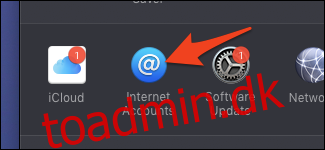Din Macs Mail-app understøtter flere konti med separate indbakker, men du kan ikke tilføje nye konti direkte fra appens indstillinger. For at skifte konti skal du bruge Systemindstillinger.
Sådan tilføjer eller fjerner du e-mail-konti i Mail
De konti, som Mail bruger, kommer direkte fra afsnittet “Internetkonti” i systemindstillingerne. Hvis du vil tilføje en ny konto, skal du gøre det der.
For at starte Systemindstillinger skal du klikke på Apple-menuen øverst på skærmen og vælge “Systemindstillinger”. Du kan også starte den fra din Dock eller mappen Programmer.
Klik på “Internetkonti” i vinduet Systemindstillinger.
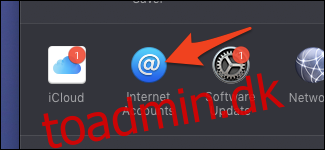
Du vil se en liste, der sandsynligvis inkluderer din iCloud-konto. For at tilføje en ny e-mail skal du klikke på knappen “+” nederst på listen og derefter klikke på den mailudbyder, du bruger. Hvis du ikke kan se din udbyder, kan du tilføje din e-mail manuelt med “Tilføj anden konto.”
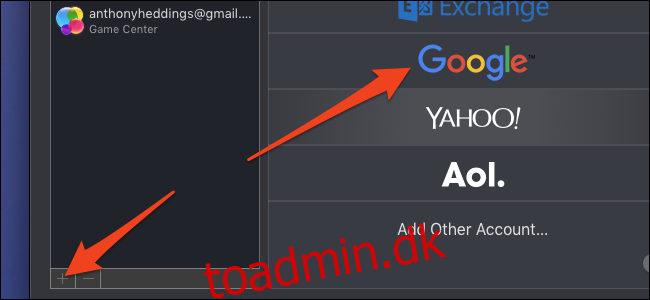
Du får vist en popup, der beder dig om at logge ind på din mailkonto. Indtast din e-mail og adgangskode til den konto, du vil bruge, og klik på “Næste”.
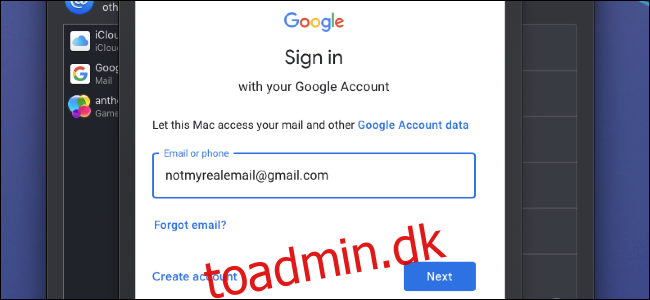
Når du er logget ind, har du mulighed for at vælge, hvilke funktioner der skal linkes til din e-mail. Hvis du bare vil have Mail, skal du deaktivere de andre funktioner som Kontakter og Kalender og klikke på “Udført”.
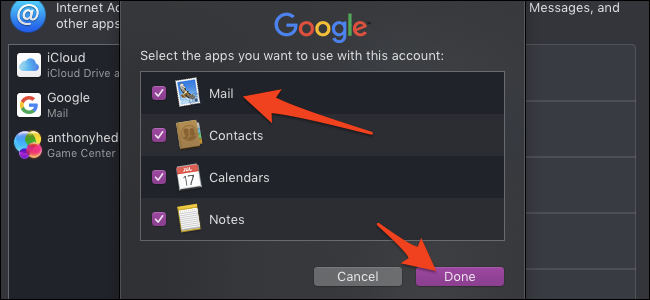
Når det er gjort, vil du se en ny konto på listen. Hvis du åbner indstillingerne for Mail-appen (Kommando+Komma) og klikker på fanen “Konti”, vil du se din konto knyttet til Mail. Du kan ændre indstillingerne for den pågældende konto herfra.
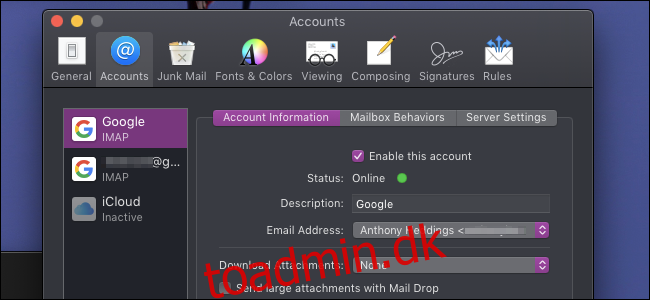
Hvis du vil fjerne en mailkonto, kan du enten slå “Aktiver denne konto” fra i Mail-appens indstillinger eller fjerne kontoen fra “Internetkonti”-panelet i Systemindstillinger. Klik på kontoen, og klik derefter på knappen “-” nederst på listen for at fjerne den fra din liste over konti.